UniRed é um editor de texto que suporta todos os caracteres Unicode
Se você estiver procurando por um editor de texto(Text Editor) para Windows que suporte todos os tipos de caracteres Unicode , é provável que você esteja achando difícil encontrar uma ferramenta decente o suficiente para suas necessidades especiais. Com isso em mente, entramos nas profundezas da web para localizar algo para você. Durante nossa busca, encontramos uma ferramenta conhecida como UniRed , um editor de texto leve para computadores Windows 10 . Ele suporta todos os tipos de caracteres Unicode e vem em inglês(English) e russo(Russian) . Agora, o idioma russo(Russian) é o padrão. Portanto, você terá que alterá-lo para inglês(English)depois da instalação.
O que temos aqui é uma ferramenta ótima para desenvolvedores que precisam usar mais de um tipo Unicode . ANSI , Unicode 16-bit , UTF-8 , Latin , Cyrillic e mais, estão todos lá, amigos.
Editor de texto UniRed para Windows
1] Alterar idioma para inglês(1] Change language to English)
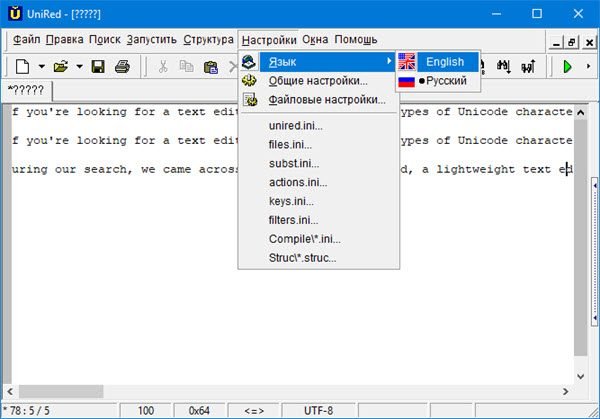
Aqui está a coisa, não há opção para instalar o UniRed em inglês(English) por padrão. Assim que o aplicativo estiver funcionando, o idioma padrão será o russo, mas felizmente isso pode ser alterado com alguns cliques do mouse.
O que você precisa fazer é clicar em Opções, Idioma(Language) e selecionar Inglês(English) no menu. Basta seguir o que descrevemos na imagem acima para ter uma maior compreensão de como fazer isso, porque você provavelmente não tem ideia de como falar russo.
2] Editar(2] Edit)
Agora, quando se trata de editar documentos, vá em frente e faça sua mágica digitando o que quiser. Mas se você quiser fazer mais, basta clicar no botão Editar(Edit) e, a partir daí, você pode colar, selecionar tudo, desfazer e até alterar o tamanho dos textos para minúsculas de maiúsculas ou vice-versa.
A verificação ortográfica(Spell) e a formatação de parágrafos também são opções que o usuário pode escolher, portanto, embora os recursos não sejam super ricos, eles são mais do que decentes.
3] Pesquisar(3] Search)
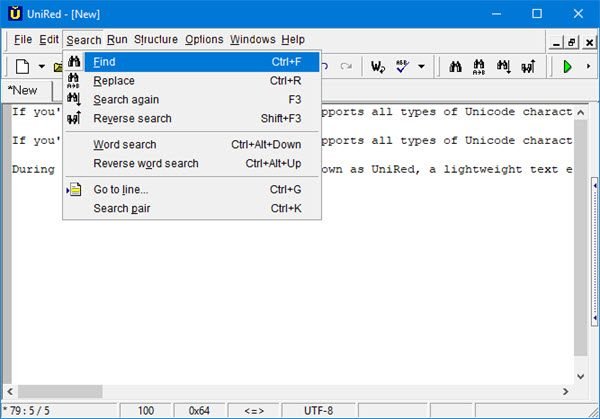
Se você escreveu uma infinidade de texto e planeja procurar uma frase específica, fazê-lo manualmente seria como procurar uma agulha em um monte de feno gigante. Isso não é viável, portanto, não seria melhor usar apenas a opção de pesquisa(Search) ?
Para acessar esse recurso, clique na guia Pesquisar(Search) e selecione qualquer uma das ferramentas disponíveis. Clicar em Localizar(Find) permitirá que você localize a palavra ou frase que está procurando. Selecionar Substituir(Replace) significa que você deseja alterar uma palavra ou frase para algo diferente.
Se isso não for suficiente, você pode ir diretamente para o número da linha desejada. É tudo fácil de entender, e quer saber? Nós gostamos disso.
4] Opções(4] Options)
OK, então a seção de opções é onde você encontrará algumas coisas legais, pelo menos do nosso ponto de vista. Como dito acima, a alteração do idioma é feita a partir daqui, mas as pessoas também podem editar suas configurações de arquivo. Nunca edite(Don) as configurações do arquivo a menos que você tenha uma ideia do que está fazendo.
Além disso, na guia Opções é onde ficam as (Options)Configurações gerais(General Settings) . É muito estranho porque tanto as configurações do arquivo quanto as configurações gerais têm novas guias, mas nenhuma é nomeada. Esperamos que o desenvolvedor corrija isso em uma atualização futura, porque faz pouco sentido.
A partir das Configurações (Settings)Gerais(General) , então, o usuário pode alterar a fonte do texto padrão e até mesmo o esquema de cores.
5] Janelas(5] Windows)
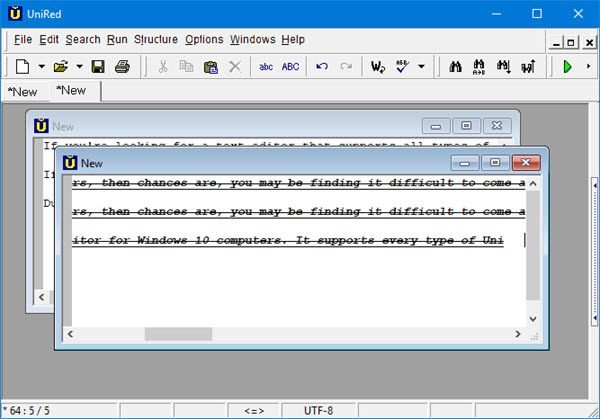
Esta seção dará ao usuário a capacidade de alterar o bloco. Deseja alterá-lo para horizontal ou vertical? Não tem problema, Bob , isso pode ser feito. Quer uma janela em cascata em vez disso? Bem, a UniRed(UniRed) também cobre você nessa frente, menino Bobby .
As pessoas podem até clonar janelas e, pelo que vimos, fazer isso cria uma cópia carbono, e definitivamente gostamos disso.
Você pode baixar o UniRed em esperanto.mv.ru .
Related posts
AkelPad é um recurso rico Text Editor para substituir Notepad em Windows
SynWrite Editor: Free Text & Source Code Editor para Windows 10
Como instalar Vim Text Editor em Windows 10
jEdit é um Text Editor impressionante para programadores de computador
Create imagens amigáveis com Bzzt! Image Editor para Windows PC
Editar, Add, Remove itens de New Context Menu em Windows 10
Compare two Text arquivos com Text Comparator software para Windows 10
JAVT é um Speech Recognition and Text gratuito para Speech software
Como converter Plain Text para Musical Notation PDF em Windows 10
Alt-Tab Terminator aprimora o padrão Windows ALT-Tab functionality
Reopen Recentemente, pastas fechadas, arquivos, programas, janelas
Kid3 Music Tag Editor permite adicionar facilmente marcas de música no Windows PC
Compartilhe arquivos com qualquer um com Send Anywhere para Windows PC
SnipAway é um Code Editor livre para Windows 10
OpenCPN visa entregar a navegação de qualidade nos mares abertos
Pixelitor é um bom Graphics Editor para Windows 10
Audacity: Digital Audio Editor and Recorder livre para Windows 10
Ashampoo WinOptimizer é um software livre para otimizar Windows 10
IconRestorer ajuda Save, Restore, Manage seu Desktop Icon Positions
GIGABYTE LAN Optimizer oferece inteligente network management
